Pregunta
Problema: ¿Cómo solucionar el error "No hay suficiente espacio en disco para completar la operación"?
No puedo guardar un documento de Word en mi computadora porque da un error "No hay suficiente espacio en el disco para completar una operación ". Pero puedo ver unos 10 GB disponibles en mi disco, y este archivo no es tan grande. Entonces, ¿qué le pasa a mi PC?
Respuesta resuelta
El error "No hay suficiente espacio en el disco para completar la operación" en Windows generalmente significa una de las tres cosas: falta real de espacio en la unidad, corrupción de archivos o problemas con los controladores del dispositivo. Afortunadamente, estos programas se pueden resolver con bastante facilidad.
A veces, basta con cerrar otros programas o ventanas. Por ejemplo, cierre el navegador o el reproductor de música e intente guardar su archivo de Word. Además, el error "No hay suficiente espacio en disco para completar la operación" puede deberse a un programa antivirus instalado en la PC. Sin embargo, desactívelo temporalmente para ver si era el problema.
Sin embargo, si estas sencillas soluciones no pueden ayudarlo, hemos preparado una guía sobre cómo solucionar "Hay "espacio en disco insuficiente para completar la operación" error que explicará cómo reparar archivos dañados o disco.
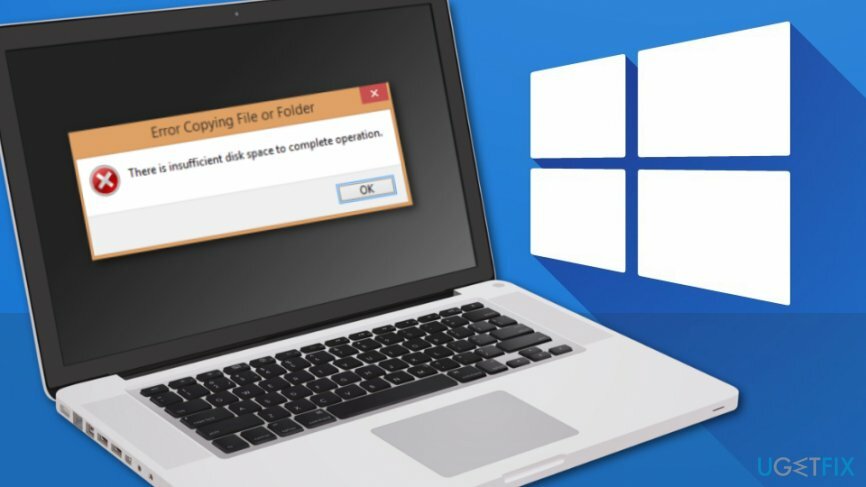
Métodos disponibles para corregir el error "No hay suficiente espacio en disco para completar la operación" en Windows
Para reparar el sistema dañado, debe adquirir la versión con licencia de Reimagen Reimagen.
Muchos Windows se pueden resolver reiniciando una computadora. Por lo tanto, debe guardar información en Google Drive u otra plataforma de almacenamiento en la nube y reiniciar su PC. Si no resuelve el problema, pruebe los siguientes métodos.
Opción 1. Reinicie la computadora en modo seguro
Para reparar el sistema dañado, debe adquirir la versión con licencia de Reimagen Reimagen.
Cuando arranca una computadora en modo seguro,[1] podrá ver si algunos controladores de computadora están causando el problema. Este modo ejecuta la computadora solo mediante el uso de los archivos y controladores más importantes.
- Haga clic en el Comienzo botón y navegue hasta Ajustes.
- Escoger Actualización y seguridad.
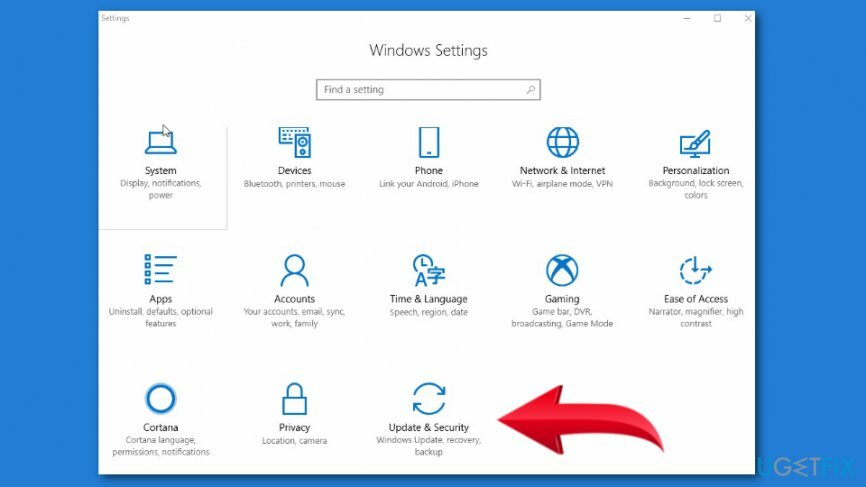
- Hacer clic Recuperación en el menú de la izquierda.
- Hacer clic Reiniciar ahora botón debajo Inicio avanzado sección.
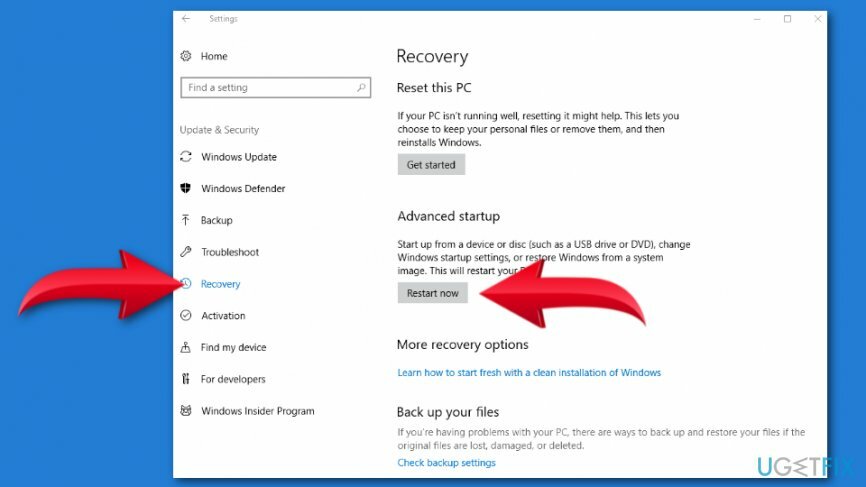
- En el aparecido Elige una opcion pantalla. Haga clic en Solucionar problemas opción.
- Hacer clic Opciones avanzadas y navegar a Configuración de inicio.
- Hacer clic Reiniciar.
- Cuando su computadora se inicie, verá la lista de opciones disponibles. Haga clic en 4 o F4 para iniciar en modo seguro.
Si no aparece el error "No hay suficiente espacio en disco para completar la operación", significa que el problema no está relacionado con la configuración predeterminada de la computadora o con los controladores básicos.
Arrancar en modo seguro también ayuda a eliminar complementos habilitados,[2] pero también puede eliminarlos del registro. Antes de continuar, haga una copia de seguridad del registro.[3] en caso de que algo salga mal:
- Escribe correr en el cuadro de búsqueda de Windows.
- Abierto Correr programa y tipo regedit y luego haga clic en OK.
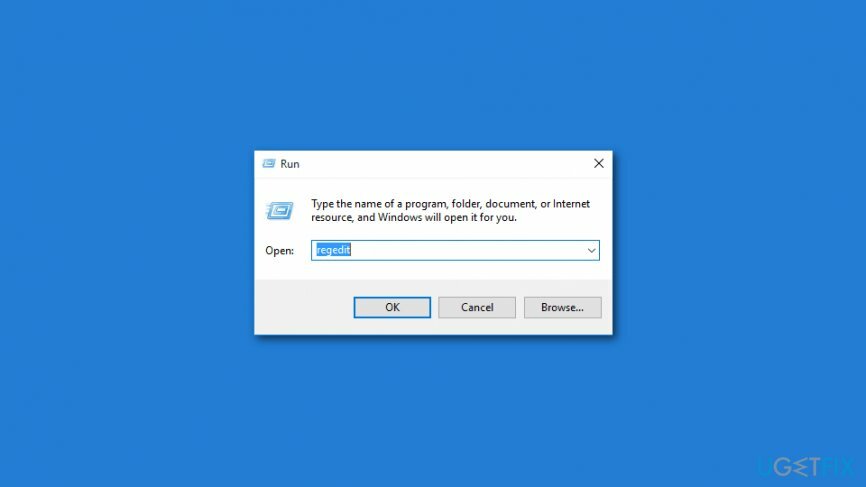
- Busque y elimine claves de complementos en las siguientes ubicaciones:
HKEY_CURRENT_USER \\ Software \\ Microsoft \\ Office \\ 14.0 \\ Word \\ Complementos
HKEY_CURRENT_USER \\ Software \\ Microsoft \\ Office \\ Word \\ Complementos
HKEY_LOCAL_MACHINE \\ SOFTWARE \\ Microsoft \\ Office \\ 14.0 \\ Word \\ Complementos
HKEY_LOCAL_MACHINE \\ SOFTWARE \\ Microsoft \\ Office \\ Word \\ Complementos
Opcion 2. Prueba una bota limpia
Para reparar el sistema dañado, debe adquirir la versión con licencia de Reimagen Reimagen.
Este método ayuda a solucionar problemas con aplicaciones y servicios que se inician durante el inicio de Windows que pueden ser la causa del error "No hay suficiente espacio en disco para completar la operación".
- Inicie sesión en una computadora como administrador.
- En el cuadro de búsqueda de Windows, escriba msconfig.
- Abierto Configuración del sistema.
- Navegar a Servicios pestaña y marque la casilla de verificación cerca Esconder todos los servicios de Microsoft opción al final de la ventana.
- Hacer clic Desactivar todo opción.
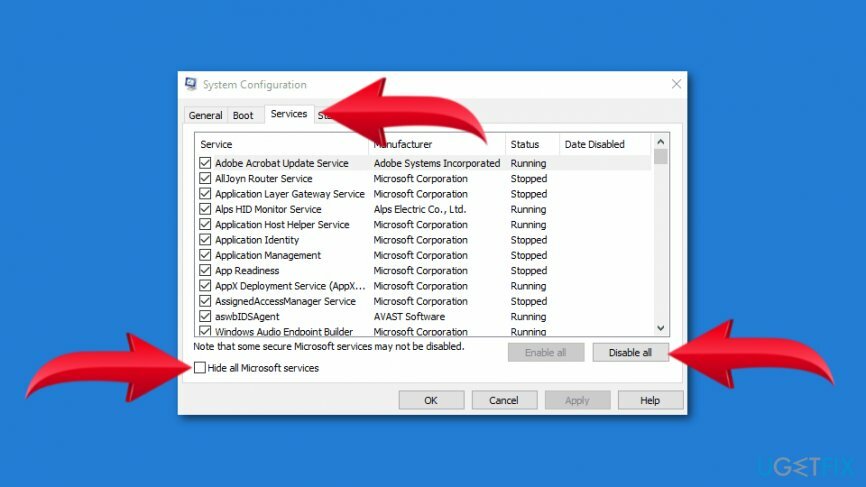
- Abierto Puesta en marcha pestaña y haga clic en Abrir el Administrador de tareas Enlace.
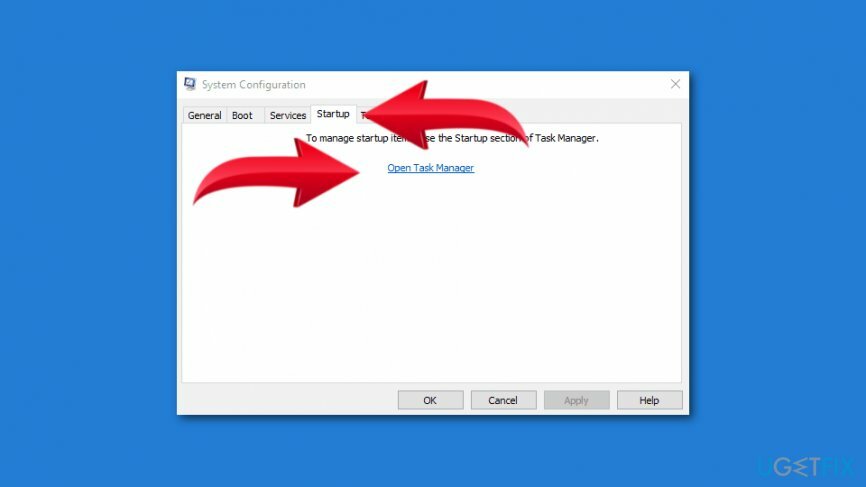
- Cierre el Administrador de tareas y haga clic en OK.
- Reinicie la computadora y verifique si ayudó a solucionar el error "No hay suficiente espacio en el disco para completar la operación".
Opcion 3. Modificar la plantilla normal.dot
Para reparar el sistema dañado, debe adquirir la versión con licencia de Reimagen Reimagen.
Plantilla normal.dot corrupta[4] es una de las razones más comunes del error de espacio en disco insuficiente.
- En el cuadro de búsqueda de Windows, ingrese normal.dot. Sin embargo, es un archivo oculto, por lo que debe verificar Buscar archivos ocultos opción si está disponible. Si no, ve a Opciones de carpeta y asegúrate de que mostrar archivos ocultos está habilitada, o intente buscar *.punto.
- Una vez que encuentres normal.dot, cámbiale el nombre a old.dot.
- Reinicia la computadora.
- Abra un programa / archivo. Debería crear una nueva plantilla normal.dot.
Opción 4. Ejecutar Liberador de espacio en disco
Para reparar el sistema dañado, debe adquirir la versión con licencia de Reimagen Reimagen.
Si su computadora realmente se queda sin espacio, ejecute la herramienta Liberador de espacio en disco y elimine los archivos o programas que no necesita:
- Abierto Comienzo.
- Navegar a Todas las aplicaciones> Accesorios> Herramientas del sistema> Liberador de espacio en disco.
- En el aparecido Seleccione Drive ventana emergente, elija la unidad que desea limpiar y haga clic en OK.
- Marque las entradas que desee limpiar en el Limpieza de disco pestaña.
- Hacer clic OK.
Opcion 5. Limpiar carpeta% temp%
Para reparar el sistema dañado, debe adquirir la versión con licencia de Reimagen Reimagen.
- Abierto Correr haciendo clic derecho Comienzo y elegirlo del menú.
- Escribe %temperatura% en el Correr ventana y haga clic en OK.
- Cuando en Explorador de archivos en el TEMPERATURA carpeta, seleccione todos los archivos presionando Ctrl + A teclas.
- Hacer clic Borrar.
Nota. Si recibe un error de que algunos archivos no se pueden eliminar porque están en uso, omítalos.
Una vez hecho esto, intente guardar un archivo. Con suerte, ayudó a corregir el error "No hay suficiente espacio en disco para completar la operación" en Windows.
Repara tus errores automáticamente
El equipo de ugetfix.com está tratando de hacer todo lo posible para ayudar a los usuarios a encontrar las mejores soluciones para eliminar sus errores. Si no quiere luchar con las técnicas de reparación manual, utilice el software automático. Todos los productos recomendados han sido probados y aprobados por nuestros profesionales. Las herramientas que puede utilizar para corregir su error se enumeran a continuación:
Oferta
¡hazlo ahora!
Descarga FixFelicidad
Garantía
¡hazlo ahora!
Descarga FixFelicidad
Garantía
Si no corrigió su error con Reimage, comuníquese con nuestro equipo de soporte para obtener ayuda. Por favor, háganos saber todos los detalles que crea que deberíamos saber sobre su problema.
Este proceso de reparación patentado utiliza una base de datos de 25 millones de componentes que pueden reemplazar cualquier archivo dañado o faltante en la computadora del usuario.
Para reparar el sistema dañado, debe adquirir la versión con licencia de Reimagen herramienta de eliminación de malware.

Para permanecer completamente anónimo y evitar que el ISP y el gobierno de espionaje en ti, deberías emplear Acceso privado a Internet VPN. Le permitirá conectarse a Internet mientras es completamente anónimo al cifrar toda la información, evitar rastreadores, anuncios y contenido malicioso. Lo más importante es que detendrá las actividades de vigilancia ilegal que la NSA y otras instituciones gubernamentales están realizando a sus espaldas.
Circunstancias imprevistas pueden ocurrir en cualquier momento mientras se usa la computadora: puede apagarse debido a un corte de energía, un La pantalla azul de la muerte (BSoD) puede ocurrir, o las actualizaciones aleatorias de Windows pueden aparecer en la máquina cuando se fue por algunos minutos. Como resultado, es posible que se pierdan sus tareas escolares, documentos importantes y otros datos. A recuperar archivos perdidos, puede usar Recuperación de datos Pro - busca copias de archivos que todavía están disponibles en su disco duro y los recupera rápidamente.